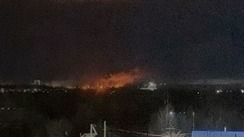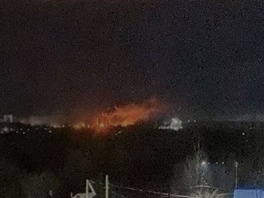Флеш-накопители используются практически каждым владельцем ноутбука или компьютера, но в некоторых ситуациях пользователи сталкиваются с такой проблемой: накопитель подключается к разъему, но ноутбук не распознает его.
Этому есть несколько объяснений. Первым делом эксперты советуют исключить самое простое: загрязнение или физическую поломку порта или контактов самого накопителя. Целостность устройств необходимо тщательно проверить.

Скорость передачи данных таким образом также может ощутимо разниться от модели к модели. Так, современные ноутбуки Acer оборудованы портами USB 3 2-й генерации, но также передовым USB Type-C электроника других производителей в обязательном порядке оснащены разъемами USB.
После проверки на целостность, эксперты призывают проверить - "виновата" флешка или ноутбук. Чтобы определить это, следует попытаться подключить еще одну флешку в тот же порт. Если подключение ни к чему не привело, то, возможно, есть ошибка в драйверах USB.
Удаление старых драйверов
Как только внешний накопитель подключается к устройству, операционная система Windows устанавливает для него драйверы. После извлечения диска драйверы не стираются, а остаются в системе. Но иногда устаревшие драйверы препятствуют правильной работе накопителя, из-за чего у пользователей возникают проблемы. Для устранения проблемы нужно выполнить несколько простых шагов:
На иконке "Компьютер" нужно нажать правую кнопку и войти в раздел "Диспетчер устройств".
Далее открывается "Контроллеры USB", после подключения накопителя контроллеры обновляются.
Нужно выбрать новое устройство и нажать "Удалить".
После этого флеш-накопитель извлекается и подключается повторно. Старые драйверы удаляются и устанавливаются новые, а проблема решается.
Сбой в BIOS
Также может произойти сбой настроек в BIOS, так как система отключила USB-порты. Для исправления ситуации нужно:
Перезагрузить устройство и войти в BIOS (при загрузке нажать Del или клавиши F1-F12).
Найти параметр, который отвечает за USB-разъем (есть не во всех моделях лэптопов), и включить его (выставить значение Enabled). Если не удается найти этот параметр, то нужно выбрать Load Optimal Defaults. После перезагрузки проблема вероятнее всего будет решена.
Проверка носителя с помощью "Управление дисками"
Системная утилита позволяет проверить работоспособность носителя. Через комбинацию клавиш Win+R запускается меню "Выполнить", а в появившемся окне нужно набрать команду diskmgmt.msc.
В имеющемся списке накопителей должна быть флешка. Нужно нажать на нее правой клавишей и "Сделать раздел активным", после чего диск начнет работать. Если имеется физическое повреждение накопителя, то вместо статуса "Исправен" будет стоить значение "Неизвестный".
Причиной неправильной работы также могут стать записи в реестре. Нажав Win+R, вводится regedit. Если в правой панели реестра есть параметры с именем LowerFilters и UpperFilters, то их удаляют. Далее в разделе HKEY_LOCAL_MACHINE\SOFTWARE\Policies\Microsoft\Windows\ удаляют раздел RemovableStorageDevices и перезагружают ноутбук.